最新型号的 Apple TV 有一个加长的屏幕键盘,需要您横向滚动。如果您更喜欢旧 Apple TV 熟悉的矩形网格视图,可以进行设置,来看看操作方法吧!
Apple TV 上的矩形键盘
默认情况下,Apple TV 屏幕键盘上的字母全部并排显示。苹果之所以选择这个,是因为你可以在Siri Remote的触敏部分从左向右滑动。但是,这可能意味着您必须长途跋涉,并且在尝试输入密码或搜索词时必须擦掉昏昏欲睡的东西。对于长搜索词,使用六乘六字符的矩形网格显示可能更方便。您可以轻松地为 Apple TV 设置此键盘。
您可以通过设置选择要使用的键盘类型。但是还有一种方法可以自动显示一种键盘,具体取决于您使用的遥控器。为了说明,默认情况下,Apple TV 上的加长键盘如下所示:

用于 Apple TV 搜索的网格视图键盘
您可以轻松更改此视图。按照以下步骤设置键盘网格显示:
1.打开 Apple TV 的设置。
2.然后向下滚动到键盘和听写标题。
3.然后单击键盘并选择网格。
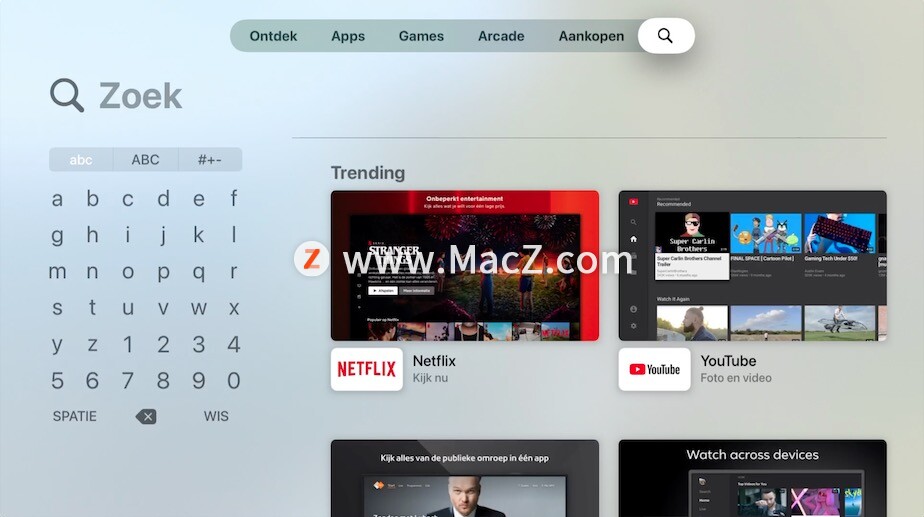
正如您在图像中看到的,键盘现在比平时更紧凑。这使您可以更快地打字。
在 Apple TV 上选择自动键盘类型
您还可以使用电视遥控器或其他合适的遥控器控制Apple TV。使用非触摸表面遥控器,Apple TV 本身可以切换到网格键盘。例如,如果您使用 Apple TV 2 或 3 的旧 Apple TV Remote,这也适用。
确保键盘设置设置为自动:
1.打开 Apple TV 的设置。
2.然后向下滚动到键盘和听写标题。
3.然后单击键盘并选择自动。

一旦使用Siri Remote以外的遥控器控制 Apple TV,每当搜索内容或输入登录信息时,Apple TV 都会自动切换到网格键盘。如果您更喜欢始终使用水平键盘,请选择“线性”选项。
输入密码和搜索也可以通过另外两种方式完成。例如,您可以使用Siri Remote通过 iPhone 或 iPad 在 Apple TV 上口述或输入文本。
以上就是小编今天为大家分享的内容,希望对您有所帮助,想了解更多关于Mac相关知识,请关注macz.com吧!

